Возможные причины‚ почему не включается точка доступа
Существует множество причин‚ по которым точка доступа может не включаться.
Это может быть связано с⁚
- неправильными настройками устройства-источника интернета;
- некорректными настройками самой точки доступа;
- аппаратными неисправностями точки доступа или устройства-источника.
Перед тем как приступать к решению проблемы‚ важно определить ее источник.
Проблемы с устройством-источником интернета
Часто проблема с включением точки доступа кроется не в ней самой‚ а в устройстве‚ которое является источником интернет-соединения. Это может быть⁚
- Модем⁚ Проверьте‚ подключен ли модем к источнику питания и работает ли он корректно. Убедитесь‚ что индикаторы на модеме горят так‚ как указано в инструкции. Попробуйте перезагрузить модем.
- Роутер⁚ Если вы используете точку доступа для расширения сети Wi-Fi‚ созданной роутером‚ убедитесь‚ что сам роутер работает исправно. Проверьте подключение к интернету‚ индикаторы на роутере и попробуйте перезагрузить его.
- Смартфон⁚ Если вы используете смартфон в качестве точки доступа‚ убедитесь‚ что мобильные данные включены и работают корректно. Проверьте баланс счета и убедитесь‚ что у вас есть доступ к интернету. Перезагрузите смартфон и попробуйте снова включить точку доступа.
Вот некоторые распространенные проблемы с устройством-источником‚ которые могут препятствовать работе точки доступа⁚
- Отсутствие подключения к интернету⁚ Если устройство-источник не подключено к интернету‚ точка доступа не сможет раздавать Wi-Fi.
- Неправильные настройки подключения⁚ Некорректные настройки подключения на устройстве-источнике‚ такие как неправильный тип подключения или неверные данные для авторизации‚ могут помешать работе точки доступа.
- Технические проблемы с устройством⁚ Сбои в работе устройства-источника‚ такие как зависание или программные ошибки‚ могут привести к тому‚ что точка доступа не будет включаться.
Важно убедиться‚ что устройство-источник работает исправно и имеет стабильное подключение к интернету‚ прежде чем переходить к диагностике проблем с самой точкой доступа.
Некорректные настройки точки доступа
Даже если устройство-источник интернета работает исправно‚ проблема с включением точки доступа может быть связана с ее собственными настройками. Вот несколько распространенных проблем⁚
- Неправильный режим работы⁚ Убедитесь‚ что точка доступа настроена на работу в режиме точки доступа (AP)‚ а не роутера или репитера. В режиме роутера точка доступа будет пытаться получить IP-адрес от провайдера‚ а не от вашего основного роутера‚ что приведет к невозможности раздавать интернет.
- Неправильные настройки безопасности⁚ Если на точке доступа установлен пароль‚ убедитесь‚ что вы вводите его правильно при подключении. Неверный пароль или тип шифрования (например‚ WPA2 вместо WPA) могут помешать подключению.
- Конфликт IP-адресов⁚ Если точка доступа настроена на автоматическое получение IP-адреса‚ возможно‚ она получила адрес‚ который уже используется другим устройством в сети. Это может привести к конфликту IP-адресов и невозможности подключения к точке доступа.
- Блокировка доступа по MAC-адресу⁚ Некоторые точки доступа имеют функцию фильтрации MAC-адресов‚ которая позволяет подключаться только устройствам с определенными MAC-адресами. Если ваш MAC-адрес заблокирован‚ вы не сможете подключится к точке доступа.
- Ограничения по количеству подключений⁚ Точки доступа могут иметь ограничения по количеству одновременно подключенных устройств. Если лимит исчерпан‚ новые устройства не смогут подключиться.
Чтобы проверить и исправить настройки точки доступа‚ вам может потребоваться⁚
- Войти в веб-интерфейс точки доступа‚ используя ее IP-адрес.
- Сбросить настройки точки доступа до заводских‚ используя кнопку сброса на корпусе устройства.
- Изучить инструкцию пользователя к вашей модели точки доступа.
Правильная настройка точки доступа – залог ее успешной работы. Уделите время проверке и корректировке параметров‚ чтобы избежать проблем с подключением.
Аппаратные неисправности
Иногда проблема с включением точки доступа может быть вызвана аппаратными неисправностями самого устройства. Вот некоторые из них⁚
- Неисправность блока питания⁚ Проверьте‚ правильно ли подключен блок питания к точке доступа и к розетке. Убедитесь‚ что блок питания выдаёт нужное напряжение. Попробуйте использовать другой блок питания с аналогичными характеристиками.
- Повреждение сетевого порта⁚ Если вы используете проводное подключение к точке доступа‚ проверьте сетевой порт на наличие видимых повреждений. Попробуйте подключить кабель к другому порту‚ если он есть.
- Перегрев⁚ Точки доступа могут перегреваться при длительной работе‚ особенно в плохо проветриваемых помещениях. Убедитесь‚ что устройство не закрыто посторонними предметами и имеет достаточно пространства для вентиляции.
- Выход из строя модуля Wi-Fi⁚ Внутренний модуль Wi-Fi точки доступа может выйти из строя по разным причинам‚ например‚ из-за перепадов напряжения или заводского брака.
- Повреждение антенны⁚ Физическое повреждение антенны точки доступа может привести к проблемам с сигналом Wi-Fi‚ вплоть до полной невозможности его обнаружить.
Диагностика аппаратных неисправностей может быть сложной задачей. Вот что можно попробовать сделать⁚
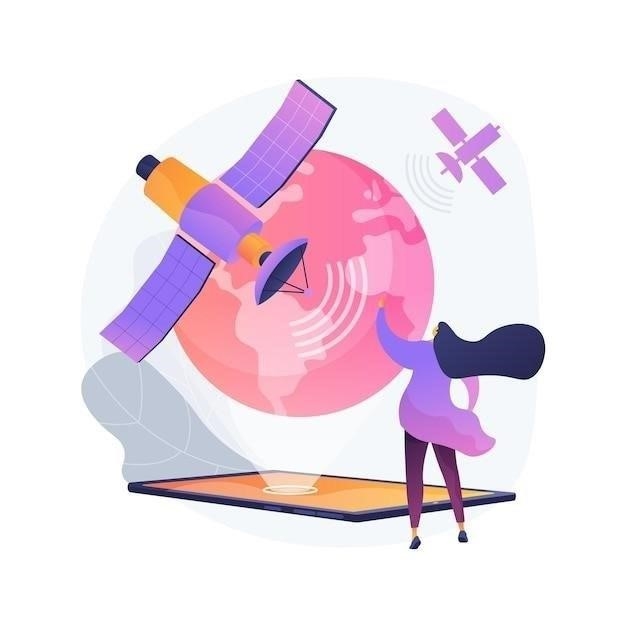
- Визуальный осмотр⁚ Внимательно осмотрите точку доступа на наличие видимых повреждений‚ таких как трещины‚ сколы‚ вздутия конденсаторов и т.д.
- Проверка индикаторов⁚ Обратите внимание на поведение индикаторов на корпусе точки доступа. Мигающие или не горящие индикаторы могут указывать на определенные проблемы.
- Сброс настроек⁚ Попробуйте сбросить настройки точки доступа до заводских. Иногда это может помочь устранить проблемы‚ связанные с прошивкой.
Если вы подозреваете аппаратную неисправность‚ рекомендуется обратиться в сервисный центр для диагностики и ремонта.

Способы решения проблемы
Если ваша точка доступа не включается‚ не отчаивайтесь! Существует несколько способов решения этой проблемы.
Для начала‚ попробуйте самые простые и действенные методы⁚
- проверьте настройки и перезагрузите устройство;
- попробуйте сбросить настройки до заводских.
Если эти действия не помогли‚ обратитесь к документации или в службу поддержки производителя.
Проверка настроек и перезагрузка
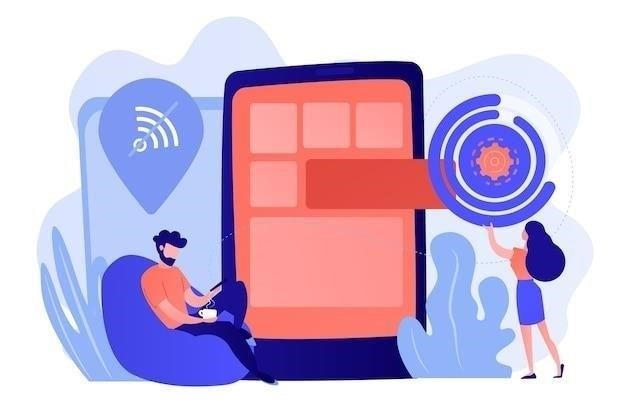
Прежде чем прибегать к более радикальным мерам‚ начните с самых простых шагов. Часто проблема с точкой доступа решается простой перезагрузкой или проверкой настроек⁚

- Перезагрузите устройство-источник интернета⁚ Выключите модем или роутер‚ который предоставляет интернет‚ на 30 секунд‚ затем включите снова. Дождитесь полной загрузки устройства.
- Перезагрузите точку доступа⁚ Отключите питание точки доступа на 30 секунд‚ затем снова подключите его. Дождитесь полной загрузки устройства.
- Проверьте подключение кабелей⁚ Убедитесь‚ что все кабели‚ подключенные к точке доступа (питание‚ Ethernet) надежно закреплены.
- Проверьте индикаторы⁚ После включения точки доступа обратите внимание на индикаторы. Они должны гореть или мигать в соответствии с инструкцией к устройству;
- Проверьте настройки Wi-Fi на вашем устройстве⁚ Убедитесь‚ что Wi-Fi включен на вашем компьютере‚ смартфоне или планшете. Попробуйте найти сеть Wi-Fi‚ раздаваемую точкой доступа‚ в списке доступных сетей.
- Попробуйте подключиться к точке доступа с другого устройства⁚ Если у вас есть другое устройство с Wi-Fi‚ попробуйте подключиться к точке доступа с него. Это поможет определить‚ связана ли проблема с точкой доступа или с вашим устройством.
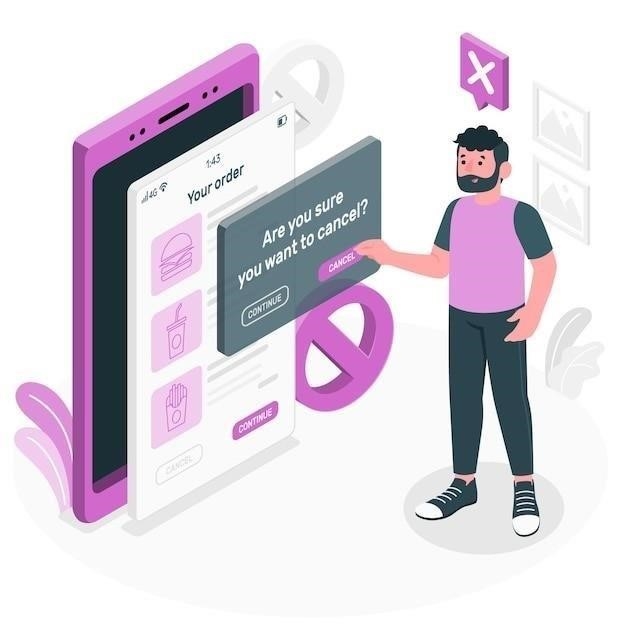
Иногда простые действия творят чудеса. Если после проверки настроек и перезагрузки устройств точка доступа по-прежнему не включается‚ переходите к следующему шагу.
Сброс настроек до заводских
Если перезагрузка и проверка настроек не помогли включить точку доступа‚ можно попробовать сбросить ее настройки до заводских. Это действие вернет устройство к первоначальным параметрам‚ которые были установлены на заводе-изготовителе.
Важно! Перед сбросом настроек учтите⁚
- Все ваши пользовательские настройки‚ включая имя сети (SSID)‚ пароль‚ настройки безопасности‚ будут удалены. Вам потребуется настроить точку доступа заново.
- Если вы не знаете‚ как настроить точку доступа после сброса‚ обратитесь к инструкции пользователя.
- Найдите кнопку сброса (Reset) на корпусе точки доступа. Обычно это маленькая утопленная кнопка‚ которую нужно нажимать тонким предметом‚ например‚ скрепкой.
- Включите питание точки доступа.
- Нажмите и удерживайте кнопку сброса в течение 10-15 секунд. Индикаторы на устройстве могут начать мигать или изменить цвет.
- Отпустите кнопку сброса и подождите‚ пока точка доступа перезагрузится. Процесс перезагрузки может занять несколько минут.
После сброса настроек попробуйте подключиться к точке доступа‚ используя имя сети (SSID) и пароль‚ указанные в инструкции пользователя. Обычно это стандартные значения‚ которые одинаковы для всех устройств данной модели.
Обращение к документации и службе поддержки
Если вы испробовали все предыдущие способы‚ но точка доступа по-прежнему не включается‚ возможно‚ проблема более специфична и требует помощи специалиста. В этом случае рекомендуется обратиться к документации и службе поддержки⁚
- Изучите инструкцию пользователя⁚ Внимательно прочитайте инструкцию‚ прилагаемую к вашей модели точки доступа. В ней может быть информация о специфических причинах проблем с включением и способах их устранения.
- Посетите веб-сайт производителя⁚ На сайте производителя точки доступа вы можете найти⁚
- Раздел часто задаваемых вопросов (FAQ)‚ где собраны ответы на распространенные вопросы пользователей.
- Форум поддержки‚ где можно задать вопрос другим пользователям или специалистам.
- Актуальные версии прошивки для вашей модели точки доступа. Обновление прошивки может решить проблемы с программным обеспечением.
- Контактную информацию службы поддержки.
- Свяжитесь со службой поддержки⁚ Если вы не смогли найти решение проблемы самостоятельно‚ обратитесь в службу поддержки производителя. Подготовьте следующую информацию⁚
- Модель вашей точки доступа.
- Описание проблемы и шаги‚ которые вы уже предприняли для ее решения.
- Информацию о вашем устройстве-источнике интернета (модель модема/роутера).
Специалисты службы поддержки смогут провести удаленную диагностику‚ помочь с настройками или организовать ремонт‚ если это необходимо.









Спасибо за информацию! Всегда полезно знать, как решать такие проблемы самостоятельно.
Полезная статья! У меня как раз точка доступа не включалась, оказалось, проблема была в роутере. Перезагрузил его и всё заработало.
Отличная статья! Все разложено по полочкам, легко найти нужную информацию.
Спасибо, статья помогла! Оказалось, просто модем выключен был.
А у меня проблема оказалась в настройках смартфона. Спасибо статье, разобрался!
Спасибо, очень помогла статья! А то я уже думала, что мой телефон сломался, раз не раздает вайфай.
Полезная информация, спасибо! Теперь буду знать, что делать, если точка доступа не работает.
Доступно и понятно написано. Часто сталкиваюсь с проблемой, когда точка доступа не работает, теперь буду знать, что проверять.
Доступно и понятно даже для тех, кто не очень разбирается в технике.
Очень актуальная тема! Постоянно сталкиваюсь с тем, что точка доступа не хочет работать.